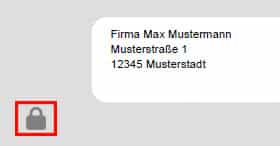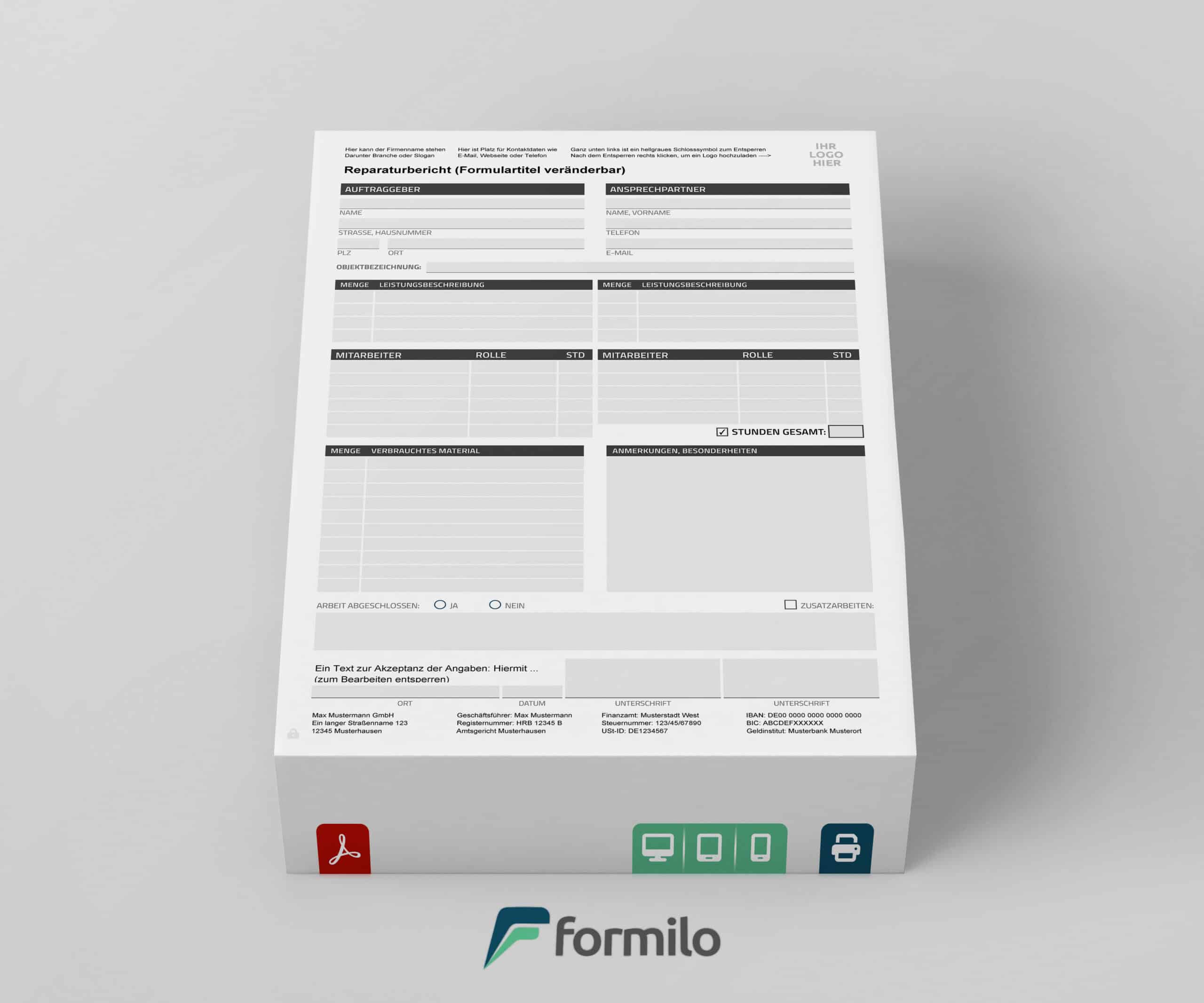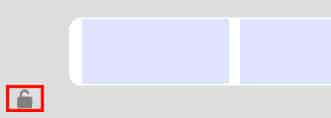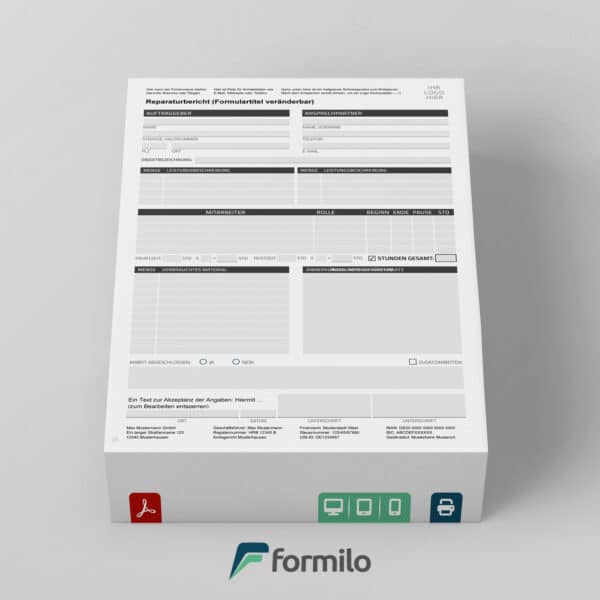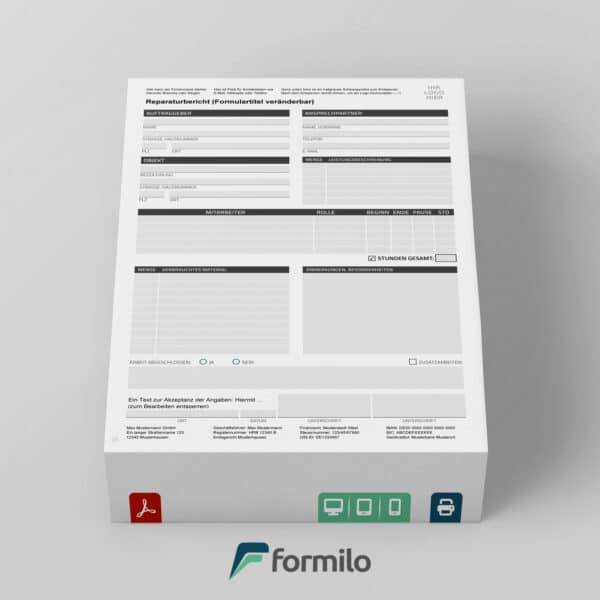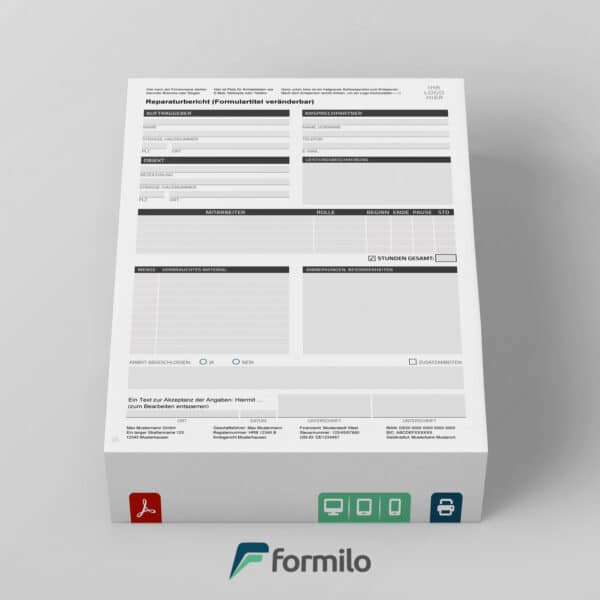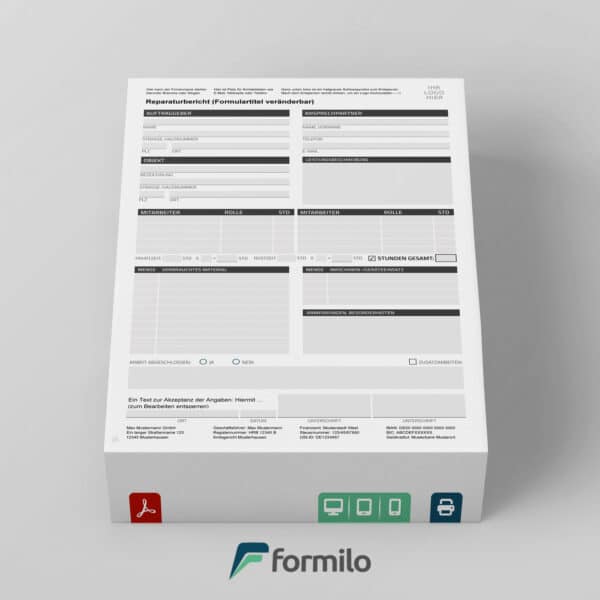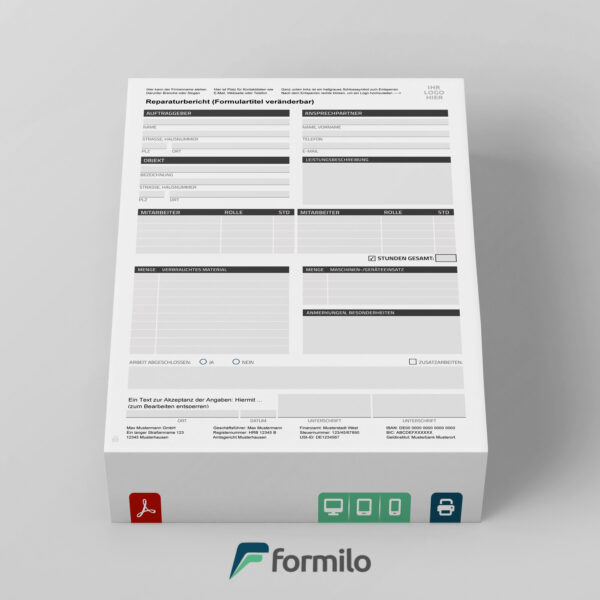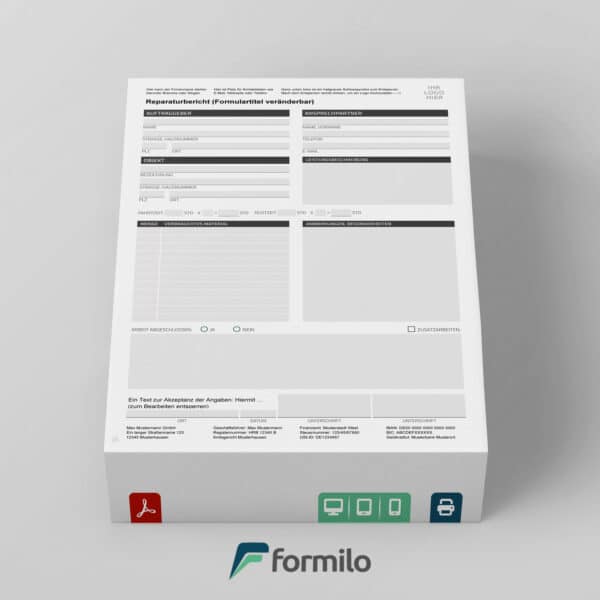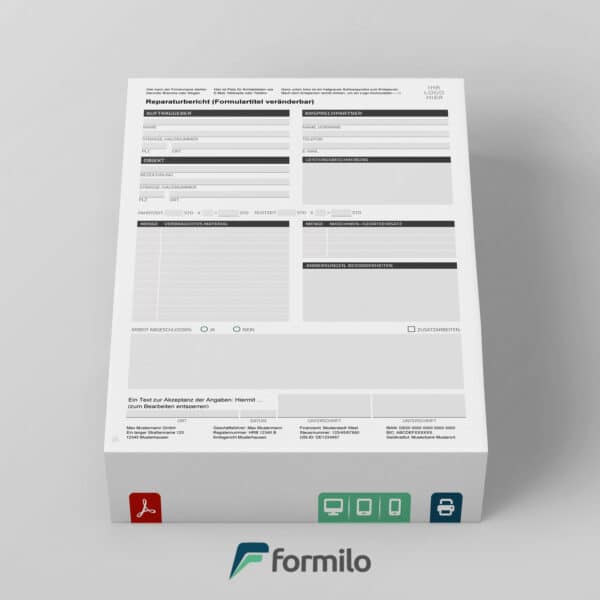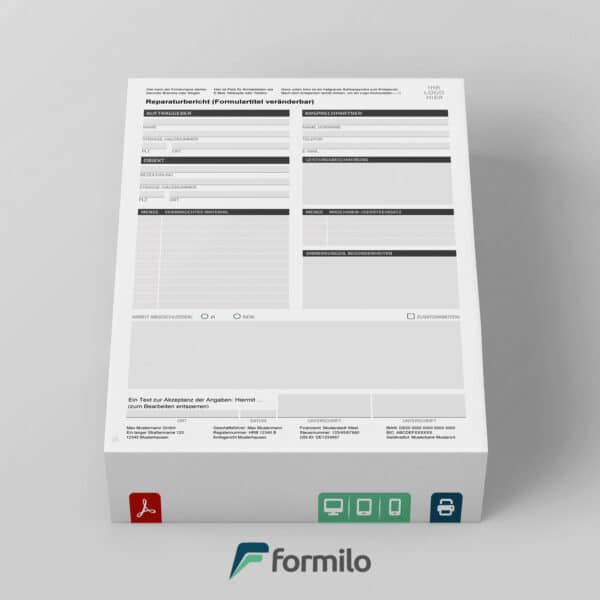Reparaturbericht Vorlage – Ansprechpartner – Leistungstabelle – Arbeitszeiteingabe
39,90 €
Reparaturauftrag Vorlage für schnelle und präzise Dokumentation
Die Reparaturauftrag Vorlage von Formilo bietet eine einfache und effektive Lösung zur Dokumentation von Reparaturaufträgen. Sie können die Vorlage schnell herunterladen und sofort anpassen – ganz ohne Programmierkenntnisse. Mit einem kostenlosen PDF-Viewer wie Adobe Reader lassen sich die Kopfdaten, Fußdaten und Formularbezeichnungen nach Ihren Wünschen verändern. Auch das Hinzufügen Ihres Logos ist mit wenigen Klicks möglich, sodass Ihre Reparaturdokumente stets ein professionelles Erscheinungsbild haben.
Ein besonderes Highlight dieser Vorlage ist das benutzerfreundliche Schloss-Symbol, mit dem Sie bestimmte Bereiche sperren und nur die relevanten Felder für die tägliche Nutzung freigeben können. So stellen Sie sicher, dass wichtige Informationen nicht versehentlich verändert werden, während andere Felder jederzeit anpassbar bleiben.
Vielseitigkeit und Flexibilität für Ihre Reparaturaufträge
Die Vorlage bietet eine Reihe von Anpassungsoptionen, die sich an die Anforderungen Ihrer Reparaturaufträge anpassen lassen. Egal, ob Sie Ansprechpartner, Objektadresse oder eine detaillierte Leistungsbeschreibung erfassen möchten, mit dieser Vorlage haben Sie alles im Griff:
- Ansprechpartner: Erfassen Sie alle relevanten Kontaktdaten wie Name, E-Mail und Telefonnummer oder verzichten Sie auf diese Angaben, falls sie nicht erforderlich sind.
- Objektadresse: Wählen Sie aus, ob Sie die komplette Adresse inklusive Straße, PLZ und Ort dokumentieren oder nur die Bezeichnung des Objekts erfassen möchten.
- Leistungsbeschreibung: Dokumentieren Sie die durchgeführten Arbeiten in tabellarischer Form oder nutzen Sie ein Freitextfeld für eine detaillierte Beschreibung.
- Arbeitszeiterfassung: Berechnen Sie die Arbeitszeit automatisch aus Beginn, Ende und Pausen oder tragen Sie die Stunden manuell ein. Eine Option zur Deaktivierung der Arbeitszeiterfassung ist ebenfalls verfügbar.
- Fahrt- und Rüstzeit: Erfassen Sie die Fahrt- und Rüstzeiten, die während der Reparatur anfallen, oder lassen Sie diese Felder weg, wenn sie für Ihre Arbeit nicht relevant sind.
- Maschinen- und Geräteeinsatz: Halten Sie fest, welche Maschinen und Geräte bei der Reparatur verwendet wurden, oder verzichten Sie auf diese Angabe, wenn keine Maschinen zum Einsatz kamen.
Mit dieser Flexibilität können Sie sicherstellen, dass Ihre Reparaturberichte immer genau die Informationen enthalten, die Sie für eine präzise Abrechnung oder Dokumentation benötigen. So sparen Sie Zeit und sorgen für eine konsistente und übersichtliche Berichterstattung.
Rechtssicherheit und Unterschrift
Um der Vorlage mehr Rechtsverbindlichkeit zu verleihen, enthält sie einen kompakten Unterschriftsbereich, der es ermöglicht, alle relevanten Details zu bestätigen. Der Unterschriftsbereich umfasst die Felder Ort, Datum und Unterschrift, sodass Sie und der Kunde oder Auftraggeber das Dokument offiziell absegnen können. Zusätzlich steht ein leeres mehrzeiliges Textfeld zur Verfügung, in das Sie eine individuelle Bestätigung wie „Hiermit werden die Angaben bestätigt“ eintragen können.
- Ort, Datum und Unterschrift: Dokumentieren Sie die wesentlichen Informationen zu jedem Reparaturauftrag und fügen Sie die Bestätigung durch die Unterschrift der verantwortlichen Person hinzu.
- Flexible Bestätigung: Das leere Textfeld für die Bestätigung kann nach Belieben angepasst werden, um den spezifischen Anforderungen Ihrer Reparaturberichte gerecht zu werden.
- Rechtssicherheit: Durch die Unterschrift und den klaren Bestätigungstext wird das Dokument für rechtliche oder vertragliche Zwecke verbindlich.
Durch diesen Unterschriftsbereich erhalten Ihre Reparaturberichte einen höheren rechtlichen Stellenwert, was insbesondere bei Kundendokumentationen oder bei der Vorlage vor Behörden oder Versicherungsgesellschaften von Bedeutung ist.
2. Logo hinzufügen
Auf das Upload-Symbol der PDF klicken.
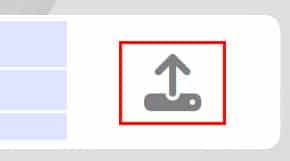
3. Header/Footer bearbeiten
Die freien Felder beschriften.
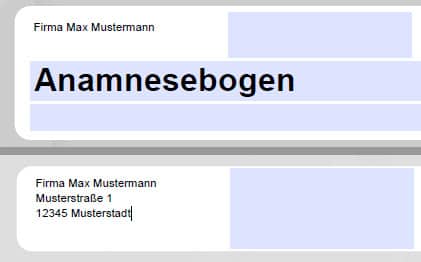
4. Bearbeitungsmodus deaktivieren
Den Bearbeitungsmodus durch einen Klick auf das Schlosssymbol beenden.